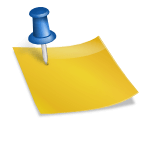GoPro es un popular dispositivo de cámara para fotografía de aventura. Está de moda entre aventureros, surfistas y atletas por su diseño compacto y elegante. Es uno de los equipos más utilizados en el sector de las cámaras pequeñas por sus cámaras HD de alta calidad. En este artículo, explicaremos cómo conectar un GoPro a su ordenador y transferir archivos de la cámara GoPro a Windows 10.

Mientras que GoPro es un epítome de la fotografía de acción , hoy en día es utilizado incluso por usuarios ocasionales y bloggers. La calidad de los vídeos, los vídeos y las características generales están cerca de una cámara de producción. Es posible apilar la cámara GoPro en todos los escenarios imposibles. Eso lo hace increíblemente útil para la fotografía de aventura.
Para importar todos los vídeos y fotos de GoPro, todo lo que tiene que hacer es instalar la aplicación GoPro y conectar su cámara al ordenador. La aplicación importa automáticamente tus vídeos y fotos para que puedas comprobar rápidamente su contenido.
Lectura recomendada: Mejor software de edición GoPro.
Transferir archivos de GoPro a Windows 10
- Inicie GoPro App(Quick) en su dispositivo y cree una cuenta gratuita para acceder a la aplicación desde cualquier lugar.
- Conecte su cámara GoPro con el escritorio de Windows mediante el cable USB .
- Encienda la cámara y la aplicación GoPro detectará automáticamente su dispositivo.

GoPro App muestra los detalles de la cámara en la nueva ventana del dispositivo y, haga clic en la opción Confirmar para importar archivos a la ubicación deseada.

- Haga clic en el botón Importar archivos . Se abrirá una nueva ventana emergente que le preguntará si desea importar las imágenes de la cámara automáticamente al escritorio.
-
En la nueva ventana emergente que aparece, haga clic en Importar siempre si desea importar contenidos automáticamente tan pronto como la cámara se conecte, haga clic en No.
- La aplicación mostrará una barra de progreso en la sección Mis dispositivos . Estará visible hasta que los medios de comunicación transfieran por completo las fotos y vídeos de GoPro de la cámara al ordenador.
- Una vez completado, compruebe si todos los archivos están en el ordenador.
- Vaya a la bandeja de alertas de la biblioteca multimedia para comprobar el número de archivos transferidos al escritorio.
Nota: La configuración para importar automáticamente los archivos se puede cambiar desde la sección Configuración de la cámara.
Transferir archivos de la cámara GoPro a Windows 10 sin software
También puede copiar los archivos GoPro al escritorio sin necesidad de instalar ninguna aplicación o software. Siga los siguientes pasos para importar manualmente los archivos directamente a su ordenador.
Conecte su cámara GoPro al cable USB y conéctelo al puerto USB principal del escritorio de Windows.
Encienda la cámara. Cuando el ordenador detecte la cámara, mostrará un símbolo USB.
Ahora navegue hasta el Explorador de archivos y haga clic en Cliente GoPro que aparece en la página.

Haga clic en Carpeta DCIM

Copie los archivos y péguelos en la ubicación deseada en el Escritorio.
Alternativamente, puede elegir importar archivos utilizando una tarjeta SD. Los pasos siguen siendo similares a los del uso de un cable USB. Sin embargo, en lugar de conectar la cámara para monitorizar, debe utilizar una tarjeta SD con un lector de tarjetas. Para importar archivos de una tarjeta SD, retire la tarjeta microSD de GoPro de la cámara e insértela en el lector de tarjetas que está conectado a su ordenador.
¿Cómo se transfieren los archivos de la cámara GoPro a Windows 10? ¿Utiliza la aplicación o utiliza directamente el Explorador de archivos?
Contenido Relacionado
[pt_view id=»1047b4eroy»]